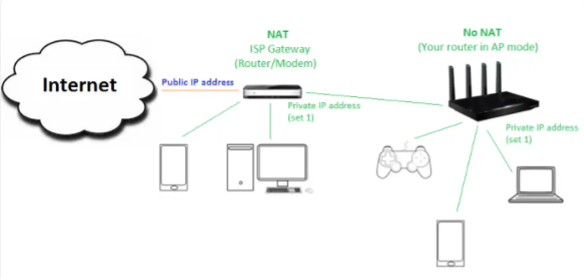Dieser Artikel hilft Ihnen bei einigen Schritten zur Fehlerbehebung, wenn Sie keinen WLAN-Zugang erhalten oder weiterhin mit einem schlechten WLAN-Signal vom ASUS-Router zu kämpfen haben. Es müssen einige Bedingungen überprüft werden:
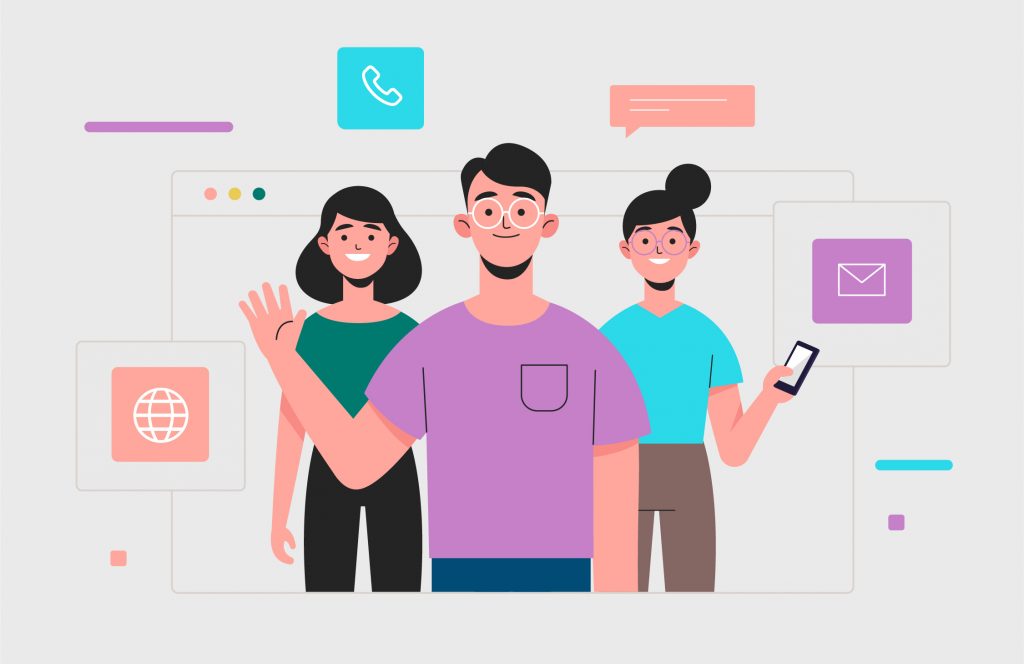
Drahtloses Netzwerk abnormal/Das drahtlose Signal kann nicht erkannt oder gefunden werden
Es gibt mehrere Gründe, warum Ihr Computer möglicherweise keine Verbindung zum WLAN herstellen kann. Das Problem könnte auch am WLAN liegen, nicht nur an Ihrem Computer. Versuchen Sie, ob das WLAN-Signal auch auf anderen Geräten funktioniert.
Langsame WLAN-Geschwindigkeit
Es gibt viele Faktoren, die zu einer langsamen WLAN-Leistung führen können. Dies kann an der Stärke des WLAN-Signals, des WLAN-Kanals, Ihres PCs, Routers oder sogar am Problem des Netzwerks selbst liegen.
Dies sind einige der Methoden, mit denen Sie WLAN-Verbindungsprobleme identifizieren und beheben können.
Schwaches WLAN-Signal
Die konsistente WLAN-Verbindung und die Netzwerkstabilität hängen weitgehend davon ab, wie Sie den WLAN-Router positioniert haben. Wenn Sie Ihren Router am bestmöglichen Standort platzieren und Interferenzen minimieren, kann die Netzwerkleistung erheblich verbessert werden.
Wenn das WLAN-Signal auf Ihrem Gerät immer noch schwach oder die Netzwerkgeschwindigkeit zu langsam ist, lesen Sie bitte unten weitere Methoden zur Fehlerbehebung.
Verbessern Sie das WLAN-Signal auf dem AiMesh-System
Wenn Sie ein zuverlässiges WLAN-Signal für das ganze Haus und über zwei oder mehr Etagen sicherstellen möchten, ist ein Mesh-System immer die beste Wahl. Wir empfehlen, den AiMesh-Knoten zwischen Ihrem AiMesh-Router und der vorhandenen toten Zone zu platzieren, damit Sie im ganzen Haus herumlaufen und in Verbindung bleiben können.
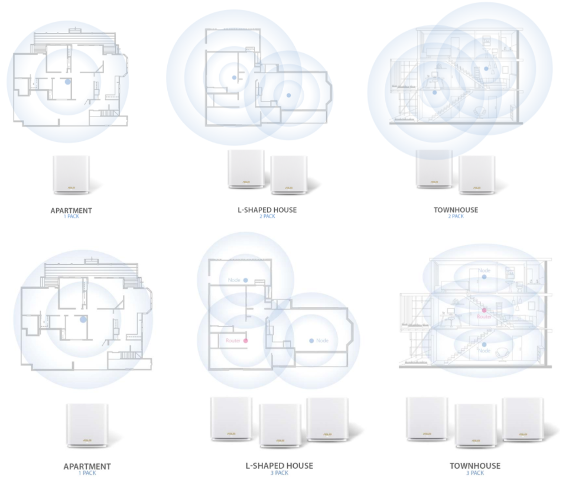
Richten Sie das AiMesh-System ein
Langsames WLAN kann auf unzureichende Abdeckung zurückzuführen sein.
Das AiMesh-Netzwerk bietet eine Signalabdeckung, die jeden Winkel Ihres Zuhauses erreicht, wodurch WLAN-Totzonen beseitigt werden und ein nahtloses Netzwerk entsteht. Sie können sich ungestört in Ihrem Zuhause bewegen. Verbundene Geräte wechseln reibungslos und automatisch von einem Mesh-Knoten zum anderen.
Mesh-WLAN funktioniert normalerweise mit einem Hauptrouter, der mit dem Internet verbunden ist. Sie können problemlos weitere Satellitenknoten mit dem Netzwerk verbinden und die Abdeckung nach Bedarf erweitern.
ASUS-Router, die von AiMesh unterstützt werden, können problemlos in ein Mesh-Netzwerk eingefügt werden. Außerdem können verschiedene Serien von ASUS AiMesh-kompatiblen WLAN-Routern gemischt werden, um ein AiMesh-System zu erstellen.
AiMesh-unterstützende Modelle:
Vermeiden Sie doppeltes NAT, wenn Sie einen zweiten Router verwenden
Wenn Ihr Modemrouter und Ihr WLAN-Router in Reihe geschaltet sind, kann dies Ihr privates Netzwerk in zwei Teile teilen und dazu führen, dass die angeschlossenen Geräte aufgrund von Double NAT (Network Address Translation) nicht miteinander kommunizieren können.
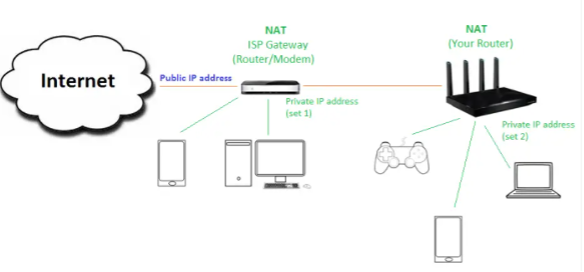
Gehen Sie wie folgt vor, um Ihren Router als Access Point-Modus zu konfigurieren:
Verwandeln Sie Ihren neuen Router in einen Access Point
Im AP-Modus erweitert Ihr Router (oder Mesh-System) das vorhandene Gateway/den Router und behält die Einzel-NAT-Einrichtung bei.